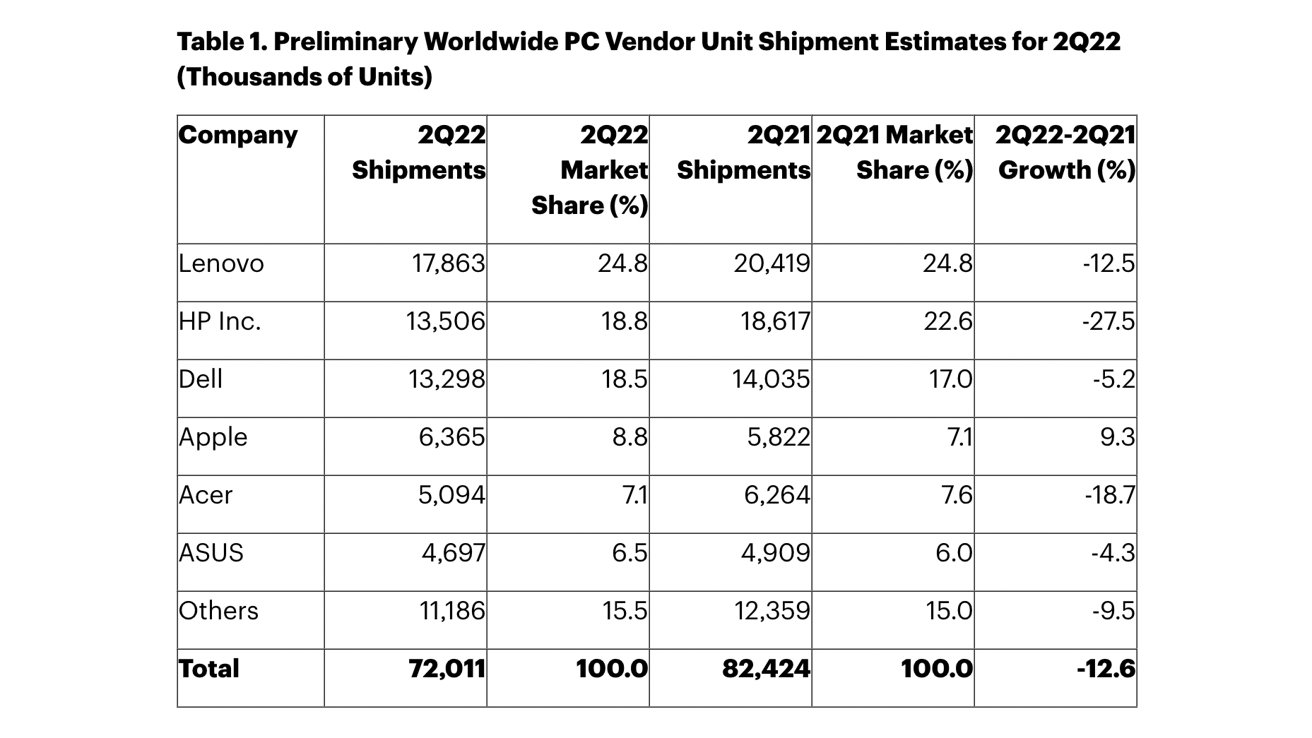3DOne月饼主题小课件:奇思妙想迎中秋
伴随3D打印课程走进中小学,更多师生亲身体验3D设计和3D打印的乐趣,孩子们能够将各种奇思妙想化为现实,进而提高创新思维与动手能力。借着中秋这个传统节日来临,3DOne小编为大家带来月饼主题小课件,使得3D打印更贴近现实生活,让书本知识立体呈现,知识看得见摸得着。这个中秋,不如来点特别的,尝试设计一个3D打印的月饼吧!

同时,月饼图纸已经上传到中小学三维创意社区了,大家可以登录www.i3done.com免费下载,搜索“月饼”即可。

下面我们来学习绘制月饼:
1、点击圆形命令,绘制草图。
选择网格面,创建一个圆,圆心选择0,半径输入为30 ,绘制完后点击确定。
然后,还可以点击视图下方的对齐平面,把视图放平整。对齐之后,我们可以按下确定键。

2、选择圆弧功能,选择圆顶部两个点,然后输入半径为“6”。点击左侧工具栏的“阵列”命令。选择“环形阵列”。

注意,“圆形”一定要选,基体选择之前的环,圆心选择正中心,输入数目为3,间距角度为15。
倒圆角,选择之后点击确定。同理,倒另一个圆角。

3、选择图示线,按DELETE键删除掉。接着,草图上只剩下两段线。选择“阵列”命令。按照图示顺序选择“圆形列”,然后选择圆心,输入各个数值,先按最后按右上角确定。

4、选择“拉伸”命令。
点击进入拉伸,然后选择之前创建的草图,然后输入数值(结束点E:10),然后点击确定。

5、选择“圆角”命令。框选整个圆,并输入半径:2 ,然后确定。月饼就完成了。

下面我们将绘制花纹:
6、点击“圆形”,选择圆饼顶面。用之前的方法摆正图形,选择圆心,输入半径为12。

7、点击任意三点,生成一个弧线,并点击 确定。再点击绘制直线。点击中心线位置,绘制一根直线,点击确定。

8、选择镜像命令,如图选择镜像线。

9、选择偏移曲线命令。选中如图所示两个曲线。删除我们之前创建的直线。

10、选择“阵列”命令,框选中4个基体,输入数目为9,间距角度为40,并点击确定,再偏移中心的圆。

11、点击“单击修剪”命令,修剪不需要的线段。点击“预设文字”命令,输入自己喜欢的文字,点击确认,退出。

12、选择“拉伸”命令,拉伸选择我们绘制的草图,然后输入拉伸数值“2”,并且一定要记得点 “加运算”。然后就大功告成啦!月饼搞定,可以拿去3D打印咯。

3DOne免费下载及课堂详情请见:www.i3done.com




 天下网吧·网吧天下
天下网吧·网吧天下